CST 软件如何添加和管理自定义的材料
经常有用户想手动添加材料到 CST 软件的材料库,或让 CST 软件指向自定义的材料库,由于 CST 软件没有自动追踪用户材料数据的功能,这里就需要用户知道一些小技巧,不然看不到这些材料哦~
1. 材料库的路径:
首先解释材料库路径,一般用户看到的是这样的,第一个黑色加粗的是优先级最高的默认路径,用于本机安装的全部 CST 软件版本。第二个往下都是次级路径,可用户自己添加。最下面几个是拓展包,需要用户另行下载安装。
所以这些路径都可以含 CST 软件的库。
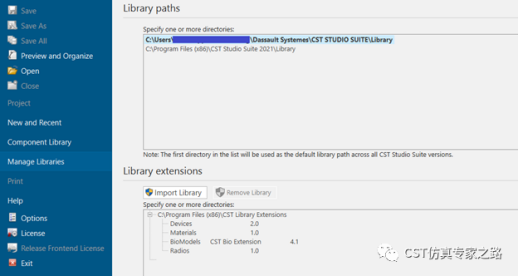
然后我们看看这些路径里面有什么,比如第一个是用户路径:
第二个是安装路径:
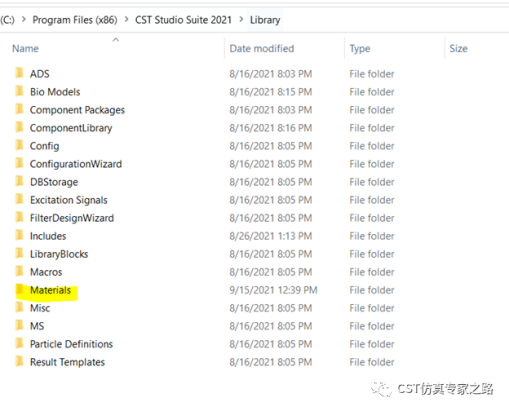
或者是拓展安装路径:
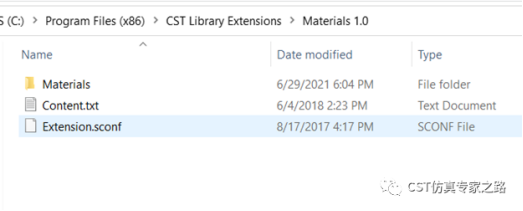
2. 材料库格式和材料格式
可见材料库是在路径下一个叫 Materials 固定的文件夹。这个很重要,也就是说,如果用户添加一个材料自定义路径,那么这个路径下一定要有这个 Materials 的文件夹储存用户定义的材料文件。
材料文件格式是.mtd,比如安装路径材料库中几百个材料是这样的:
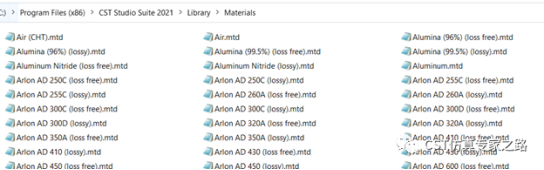
问题 1:当用户将 CST 软件中定义好的新材料直接保存到材料库中会发生什么呢?
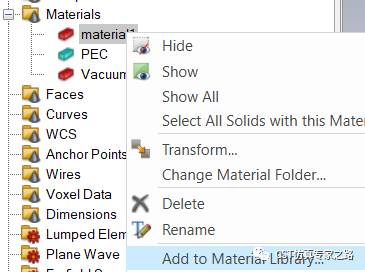
很简单,这个 Add 会把材料自动添加到优先级最高的路径下,也就是默认的第一个路径,然后 Load 就可以直接看得到:
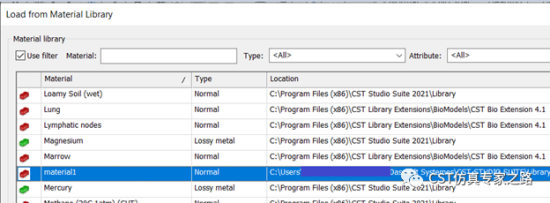
问题 2:如何添加材料到 CST 软件安装路径材料库,或自定义路径材料库呢?
第一个方法当然是改动 Library Paths 的优先级之后再添加喽~。如果不愿意改动路径优先级,或者不是通过 CST 软件界面生成的新材料,比如复制粘贴的.mtd 文件,那就用第二个方法,手动将.mtd 文件拷贝到 Materials 文件夹里面。
比如我添加一个新材料在 D:\MyPath\Materials\
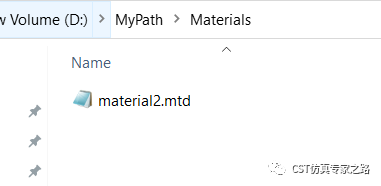
添加该路径,注意“Materials“不是路径:
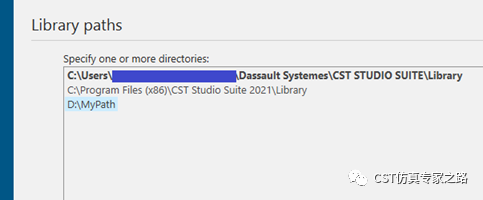
然后在 CST 软件中尝试导入该材料:

就可以导入了:
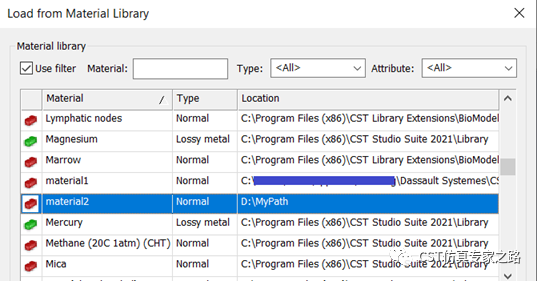
问题 3:当我们继续添加新的.mtd 文件进来已有的库中之后,Load 材料中为什么看不到?
比如刚才添加 material2,现在添加 material3:
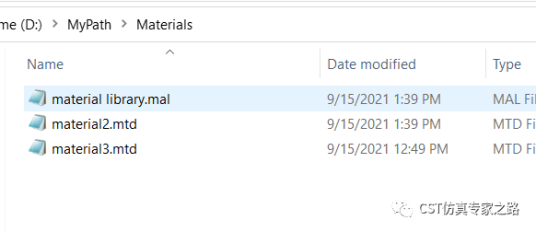
这时 material3 是看不到的:
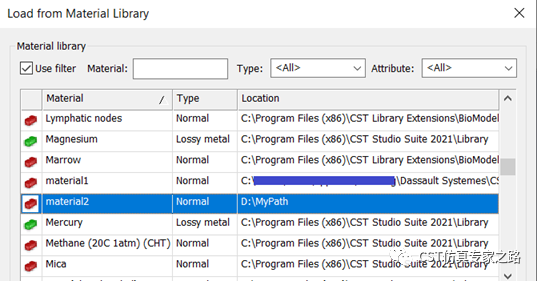
这是因为,对于一个新的材料库,“Load from Material Library”这一步会在基于其中所有材料 mtd 内容,分生成一个 material library.mal 的管理文件。注意是生成,不是更新。这个生成只是第一次生成。
这个管理文件可用来帮助我们在材料库中预览材料 Attributes 这些标签信息的:
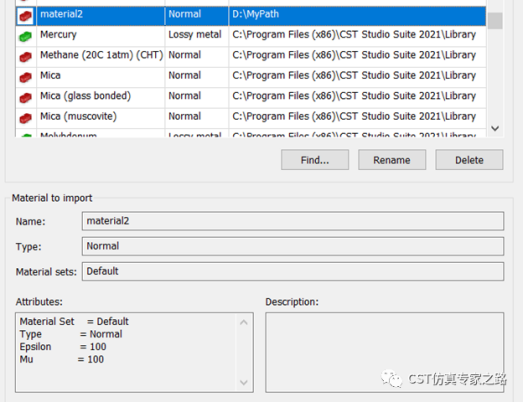
由于一开始我就提到 CST 软件没有用户材料功能,所以再添加进来的新材料是不会自动更新这个 material library.mal 的,所以看不到了。感兴趣的可以打开 material library.mal 看看里面有什么~~
所以如何破呢?最简单的办法就是直接删除这个 material library.mal,然后 Load from Material Library,把旧库当新库,自动再生成一次完整的 material library.mal,就可以看到了。
同理,所有路径下 Materials 文档里面,只要 load 过一次,就会有一个 material library.mal。当然了,安装自带材料库中的比较难找:
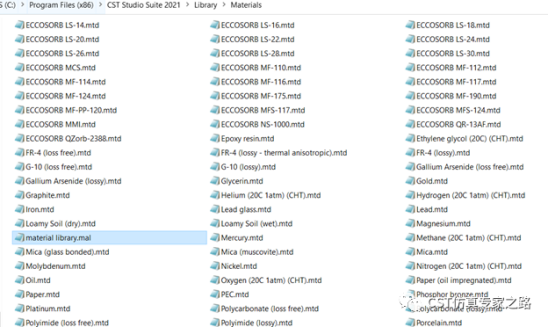
问题 4:如果在材料库界面中删除材料会怎样?
这样就将材料库中这个.mtd 删除了,找不回来了。material library.mal 也被更新了,旧的被备份成~_tmp.mal,只有材料表面信息,有种“哥早已不在江湖,可江湖却流传着哥的传说”的效果。
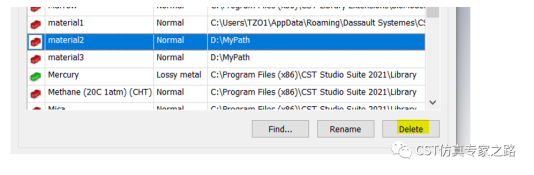
问题 5:如果不同路径下有同样名称的材料怎么办?
那就按路径的上下顺序。
问题 6:Delete 都能自动更新 material library.mal,为什么 Load 不可以自动更新呢???CST 软件为什么不把这个设计成自动的呢?
原因很简单,添加材料并不是每天仿真都需要做的事情,往往只是添加一次就一直用。每次 Load 都检查一遍所有路径下所有材料,看看用户粘没粘贴新的材料,是费时间且没什么收益、甚至有点愚蠢的事情。所以自己要手动添加就手动更新一下吧!软件也是产品,产品经理都不是那么好当的哦~
小结:
1. CST 软件界面直接添加或删除材料最方便,默认路径优先级最高,也适用于同机不同版本。
2. 手动添加或删除 mtd 文件,则需要考虑 material library.mal。新路径新库新材料,可直接 load;旧路径旧库新材料,则需删除 material library.mal 再 load;
【推荐内容】










评论